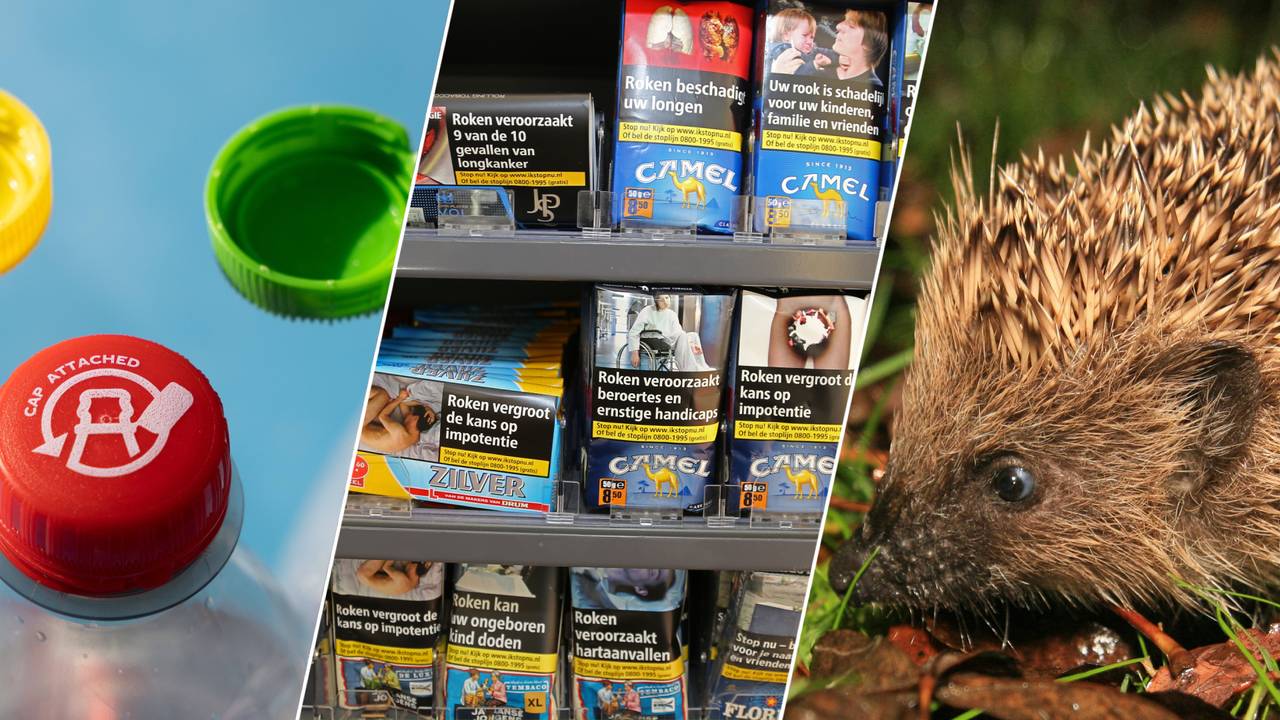我最近拿到了祖父 2000 年代初的旧 8 毫米摄像机,所以我想分享一下我如何将这些镜头数字化。
本机是三星 MyCAM SC-M52,可拍摄 8 毫米磁带。 从我到目前为止所数字化的情况来看,它们可以容纳长达两个小时的镜头,具体取决于您的录制设置。
你需要什么
如果您的相机中不再有 AV 电缆,那么它们可能是最难找到的。 我的相机使用了一根奇怪的电缆,从 3.5 毫米 AUX 到白色和黄色复合电缆。
入门
首先,我假设您知道如何使用摄像机播放磁带,所以如果您不知道,请花一些时间来解决这个问题。 这对某些人来说可能是第二天性,但我要说实话:我花了一段时间才记住你需要按下停止键才能让磁带自动倒带。
掌握相机后,请下载适合您的操作系统的 Open Broadcast Studio (OBS)。 打开后,您应该会看到一个大窗口,其中显示您的视频,下面有五个选项卡。
我们将从左到右工作,因此从“场景”选项卡开始并创建一个新场景。 我将我的磁带称为“转换磁带”。
接下来是“来源”选项卡,您可以通过它告诉应用程序查看来自相机的镜头。 此时,您需要将相机连接到计算机。 就我而言,这意味着使用 Aux 转复合电缆并将其从相机连接到我的复合转 HDMI 适配器。 我的适配器需要 USB 电源,因此我也将其插入。从那里,我将 HDMI 电缆连接到采集卡的输入端。 然后,我将采集卡的 USB 插入我的电脑。
 返回 OBS 的“源”选项卡,单击加号图标并选择“视频捕获设备”,而不是“捕获卡设备”。 选择它后,将出现一个屏幕。 选择“USB 视频”设备或任何采集卡的名称。 然后,以您的相机命名,以保持井井有条。
返回 OBS 的“源”选项卡,单击加号图标并选择“视频捕获设备”,而不是“捕获卡设备”。 选择它后,将出现一个屏幕。 选择“USB 视频”设备或任何采集卡的名称。 然后,以您的相机命名,以保持井井有条。
现在我们可以跳过“音频混合器”和“场景转换”选项卡到“控件”。 在此选项卡中,您将看到“开始录制”按钮。 每当您开始在相机上播放素材时按下它。
为了让您跟上,到目前为止我们所做的就是设置计算机来镜像和记录摄像机看到的任何内容。 它仅在我的相机处于“播放器”模式时才有效,但我认为这只是相机的限制之一。
开始录音
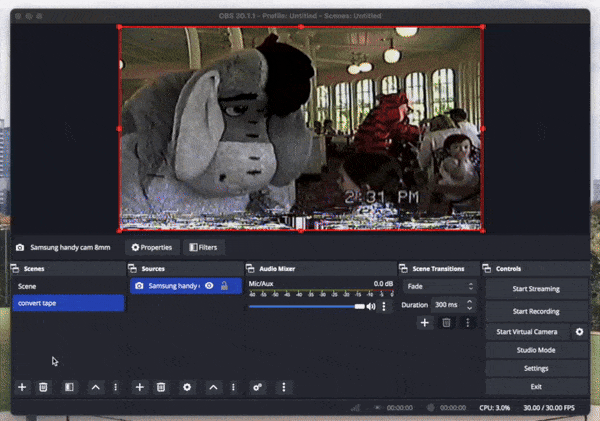 此时,您可以在相机上排队视频,当它播放时,您应该在 OBS 中看到它。 如果您想录制它,请点击“控件”选项卡中的“开始录制”按钮。 再次单击它以保存您的视频。
此时,您可以在相机上排队视频,当它播放时,您应该在 OBS 中看到它。 如果您想录制它,请点击“控件”选项卡中的“开始录制”按钮。 再次单击它以保存您的视频。
如果您想选择特定文件夹来保存视频,请单击“设置”按钮并导航至“输出”部分。 在录音部分,您可以选择您喜欢的录音路径。
需要警惕的一件事是,您将无法听到视频,但如果一切设置正确,您应该会看到分贝计弹跳。 如果没有,您需要确保复合电缆位于正确的插槽中。
不管怎样,这里有一个视频演示是如何产生的。 我还在 Final Cut Pro 中应用了一些声音隔离来消除一些静电。
2024-03-31 20:02:26
1711920133